Типовой переход с 1С:Бухгалтерия 8 ПРОФ на 1C:ERP

Андронова Александра, директор по развитию, ГК Рациональ
28 Июня 2022 / Блог / Время чтения: 10 минут
СОДЕРЖАНИЕ:
Большинство организаций со сложным производственным учетом выбирает программный продукт 1C:ERP. Покупка данного решения и его внедрение требует больших финансовых затрат. Все зависит от того, какие задачи ставит перед собой компания, как быстро планирует совершить переход и на какой бюджет рассчитывает. Конечно, перенос данных из программных продуктов в 1C:ERP лучше осуществлять с помощью квалифицированны специалистов, которые уже имею опыт в данной области. Однако если требуется переход с 1С:Бухгалтерии 8, то можно попытаться перенести данные самостоятельно. Данный переход представляет собой перенос нормативно-справочной информации и остатков. Давайте осмотрим, каким образом можно перейти с 1С:Бухгалтерия 8 ПРОФ на 1C:ERP Управление предприятием 2.

Перенос данных из 1С:БП 3.0 в 1C:ERP Управление предприятием 2
лучше осуществлять с помощью высококвалифицированных специалистов 1С.
Готовим 1С:БП 8.3 к выгрузке данных
Сначала нам необходимо подготовить программу 1С:Бухгалтерия 8 ПРОФ к выгрузке данных. Для этого выполним следующие действия:
-
Обновить программу до актуального релиза. Узнать текущий релиз можно в меню "О программе"
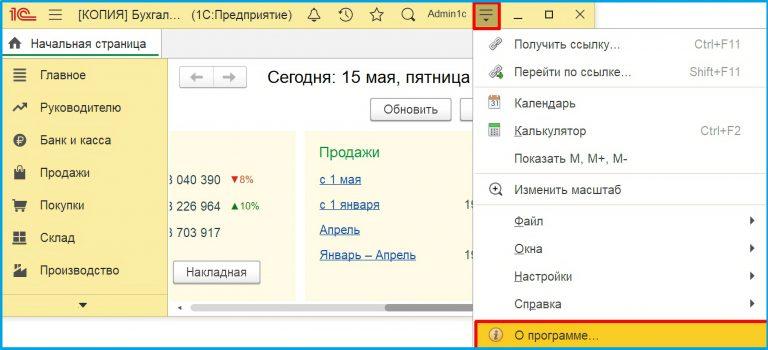
Появится вот такое окно:
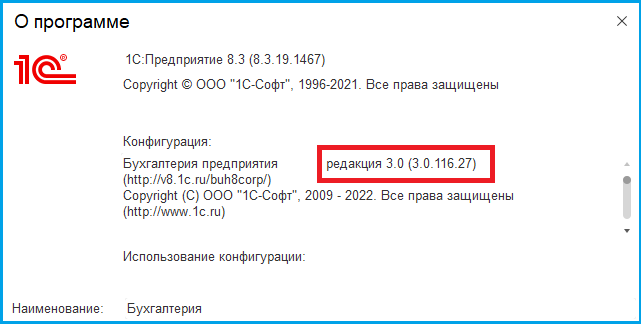
- Затем необходимо создать резервную копию в режиме "Конфигуратор"
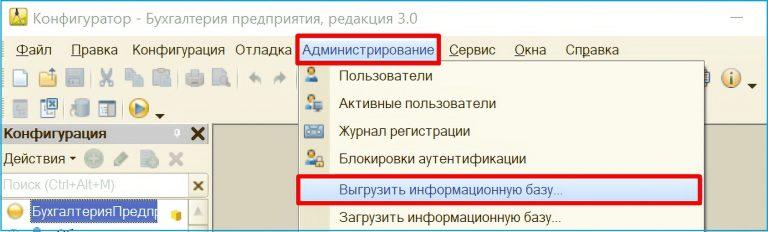
- Нужно будет проверить все объекты, которые планируется перенести. Если есть помеченные на удаление, их нужно удалить.
- Далее определиться с периодом, когда именно вы планируете перенос. Если это конец месяца, то нужно закрыть месяц, если конец года, то совершить закрытие года.
- Проверьте остатки по оборотно-сальдовой ведомости, чтобы не было отрицательного сальдо. Также лучше сразу закрыть счет 57.
- И напоследок произвести "Тестирование и исправление ошибок" на вкладке "Администрирование".
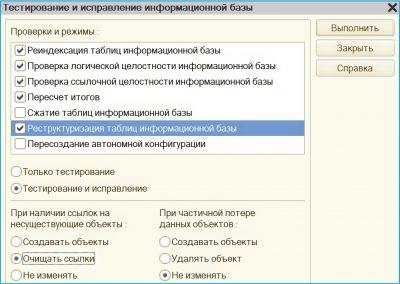
Выгрузка данных с помощью внешней обработки
Также существует выгрузка данных из 1С:Бухгалтерия 8 с помощью внешней обработки. Для этого выполним следующие шаги:
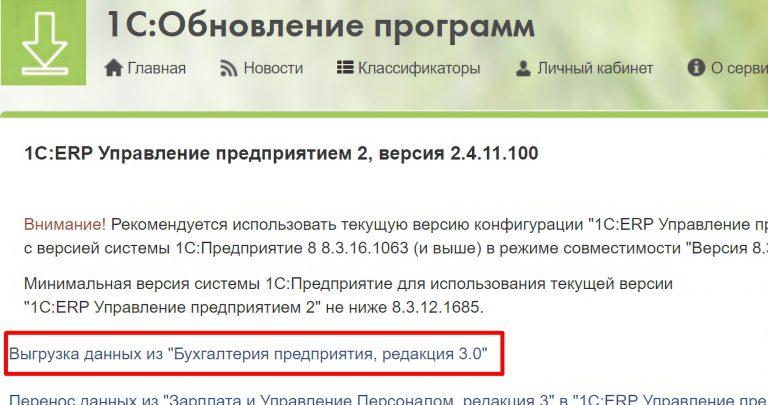
Обязательно запомните папку, в которую скачали обработку, чтобы потом ее не искать.
- Откройте внешнюю обработку выгрузки данных в 1С:Бухгалтерия 8. Меню "Файл" - "открыть". Выберите нужную папку с файлом.
После загрузки появится сообщение с предупреждением безопасности, нужно будет нажать "Да".

Далее откроется "Помощник перехода".
Инструкция по переносу данных из 1С:БП в 1C:ERP
Приступаем к переносу данных. Первое, с чего необходимо начать, это с переноса параметров учета.
В 1С:БП 3.0 необходимо будет выполнить следующие действия:
- Выбрать рабочий каталог
- Настроить параметры учета
- Перенести настройки учета
Давайте по порядку:
- Указываем папку, в которую будем выгружать данные. Нажимаем "Далее"
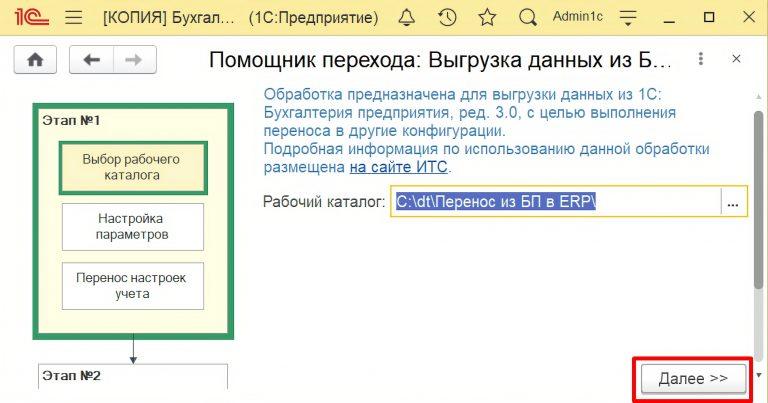
- Выбрать и прописать конфигурацию, в которую будут загружаться данные. Указать дату и организации, которые будут переноситься.
Таким образом, мы завершили первый этап - выбор рабочего каталога.
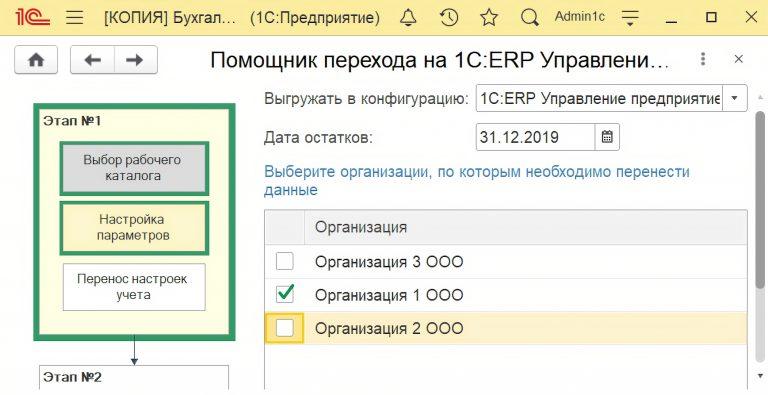
- Указать, какие настройки следует установить в 1С:ERP.
- Нажать кнопку "Выгрузить настройки"
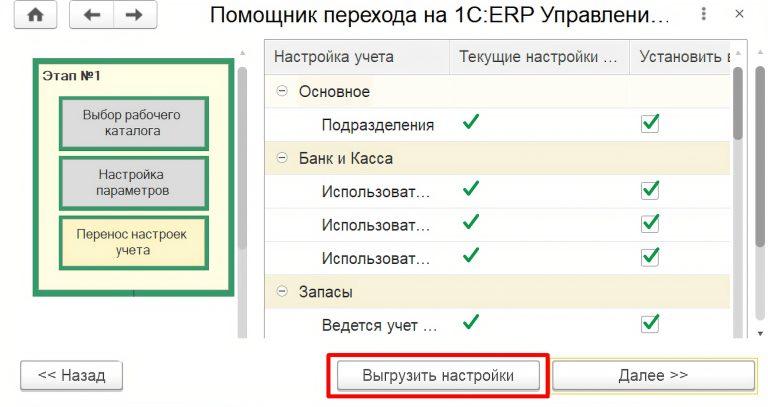
- После выгрузки данных необходимо будет ознакомиться с протоколом, в котором будут отражены ошибки и комментарии.
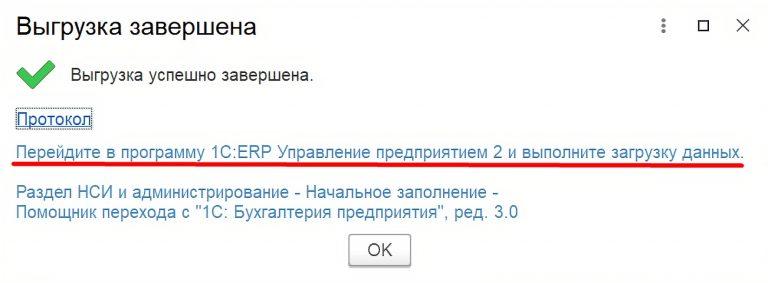
Обязательно загрузите данные в 1С:ERP и только потом переходите к настройке учета,
иначе система выдаст предупреждение.
Переходим к загрузке данных в 1C:ERP. Выполним следующие действия:
- Открыть программу 1С:ERP в режиме предприятия.
-
Открыть "Помощник перехода" с «1С:Бухгалтерия предприятия», ред. 3.0 - «Раздел НСИ и администрирование - Начальное заполнение».
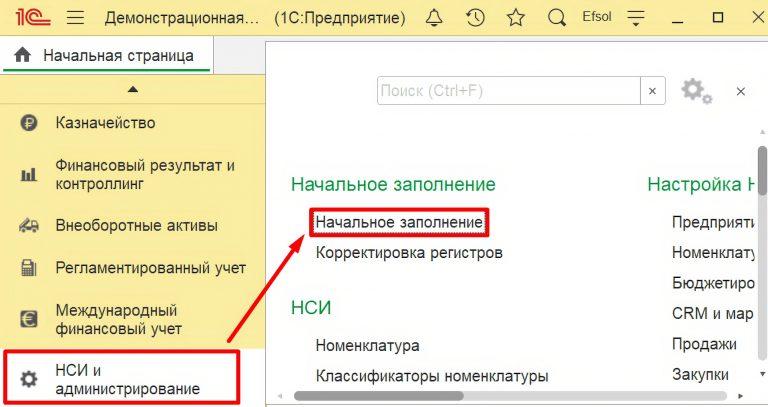
Так выглядит путь к Помощнику перехода с 1С:Бухгалтерия 8.
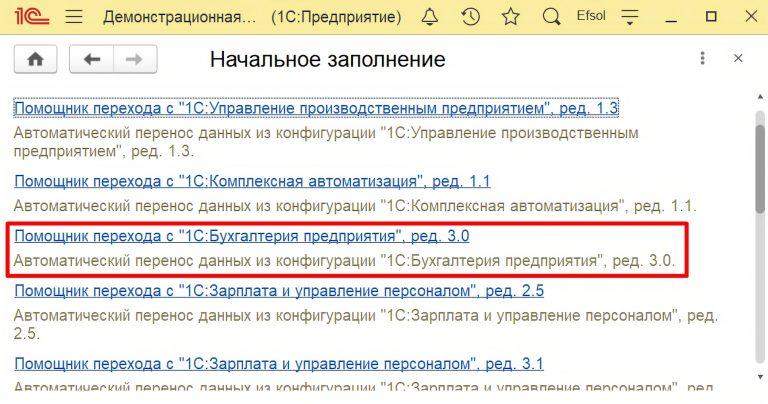
- Указать папку, в которую ранее уже выгружали файлы, и нажать кнопку "Далее".
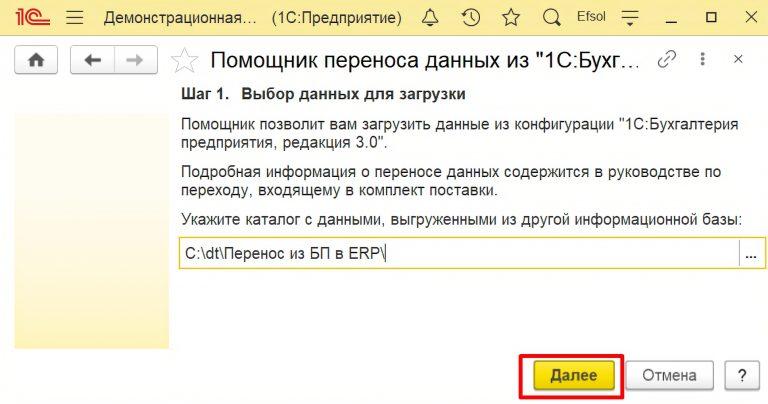
- Нажимаем кнопку "Загрузить данные"
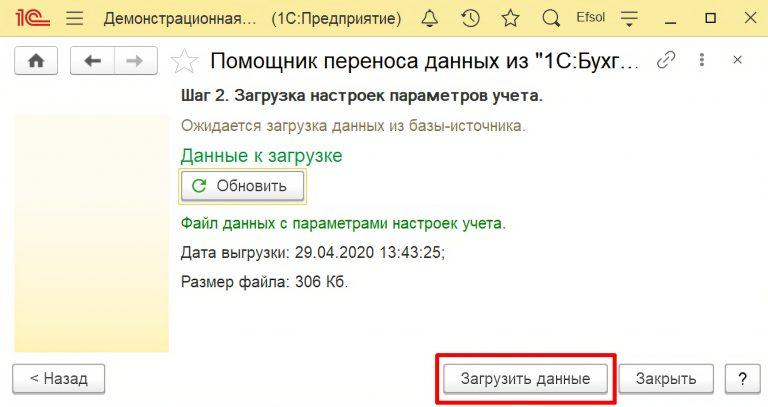
И мы осуществили переход к третьему шагу в 1C:ERP.
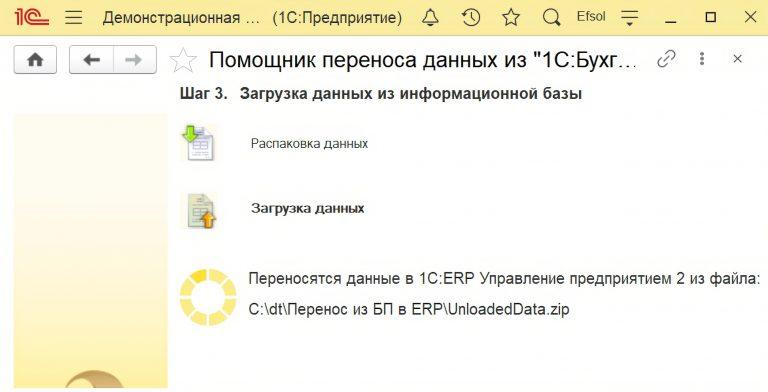
- Остается только ознакомиться с протоколом ошибок и комментариев.
- Затем перейти к шагу 4 в 1C:ERP, нажав кнопку "Далее".
Переходим к следующему блоку "Перенос нормативно-справочной информации".
Начнем с выгрузки данных из 1С:Бухгалтерия 8:
- Возвращаемся в программу 1С:Бухгалтерия 8 и нажимаем кнопку "Далее"
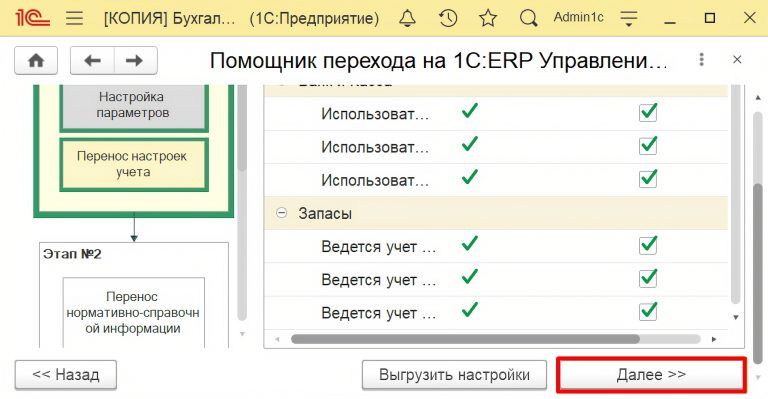
После загрузки всей необходимой информации в базу 1С:ERP у выполненного этапа появится справа зеленая галочка.
- Выбираем вариант выгрузки справочников (все или выборочно)
- Выгрузить справочники
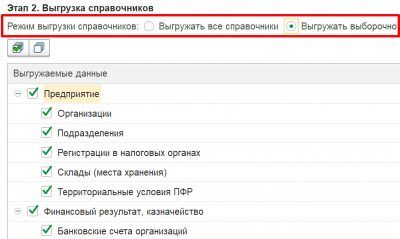
- Остается только ознакомиться с протоколом, чтобы понять, есть ли ошибки или все загружено успешно.
Появится вот такое окно
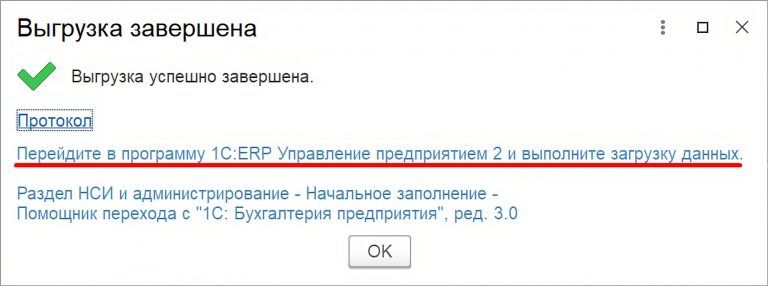
Протокол выполнения выгрузки НСИ выглядит таким образом:
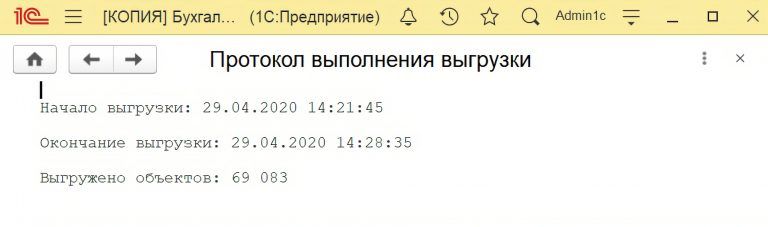
Переходим к загрузке данных в 1C:ERP
- Вернуться в 1C:ERP к этапу "Загрузка нормативно-справочной информации"
- Нажать кнопку "Обновить"
- Затем нажать кнопку "Загрузить данные" внизу окна
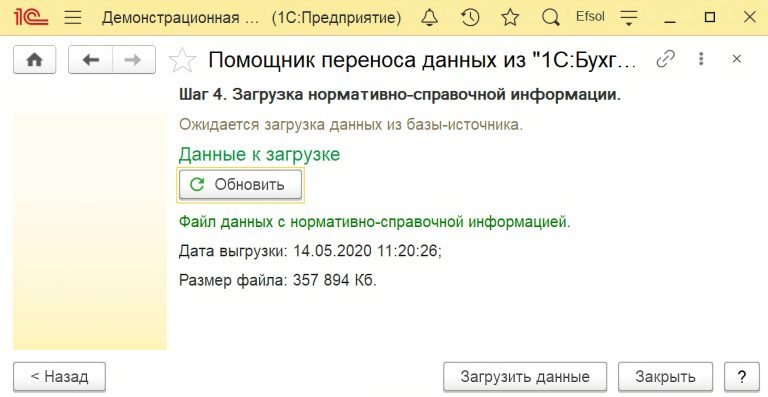
Произойдет загрузка данных из 1С:Бухгалтерия.
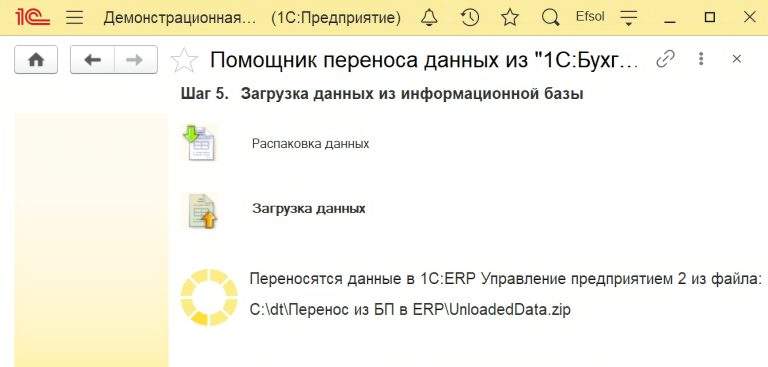
Затем нужно будет ознакомиться с протоколом и перейти к следующему шагу. Для этого нажимаем кнопку "Далее". Останется лишь задать учетную политику для каждого предприятия. Выбираем "НСИ и администрирование" - "Организации" - раздел "Учетная политика и налоги". Если необходимо настроить параметры учета, то заходим в "НСИ и администрирование" - "Настройка НСИ и разделов".
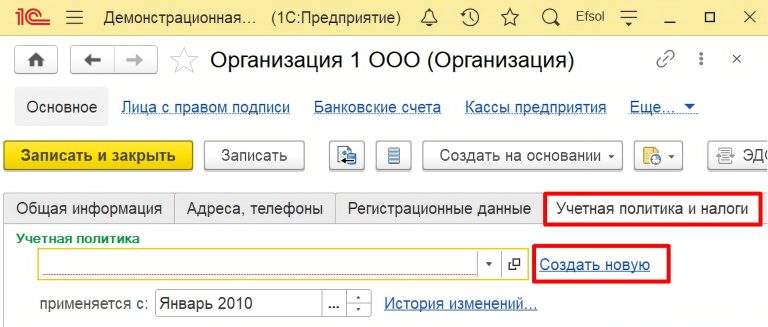
Это понадобится для корректного переноса остатков.
Чтобы выгрузить остатки, возвращаемся в 1С:Бухгалтерию 8. Решаем, делаем ли мы полный перенос остатков или только выборочный.
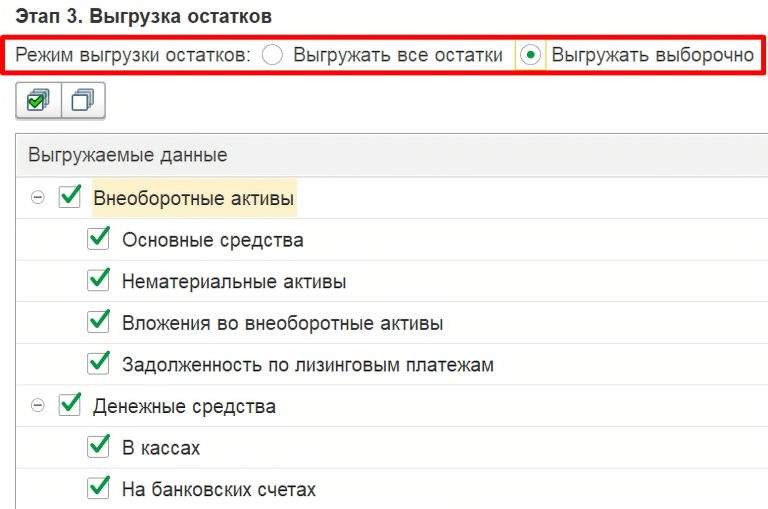
Получаем протокол.
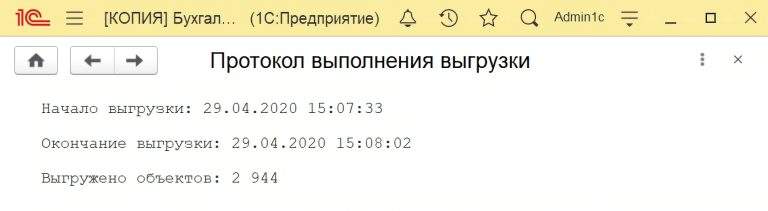
Возвращаемся в 1С:ERP, нажимаем кнопку "Обновить" и затем "Загрузить данные".
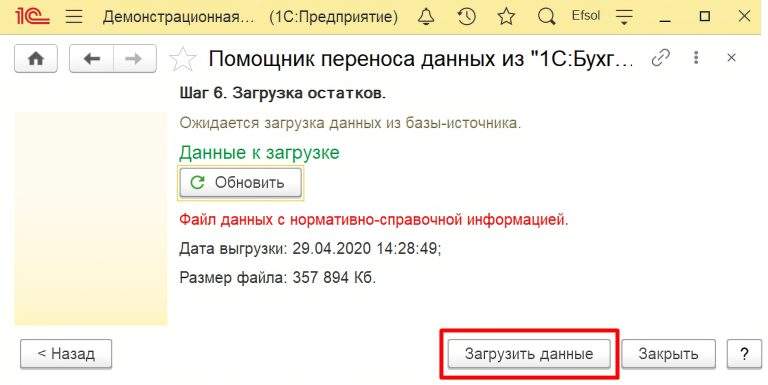
Затем переходим к "загрузке данных из информационной базы", нажимаем кнопку "Готово". Проверяем протокол, нет ли каких-то ошибок. Если все в порядке, переходим к настройке обмена между базами.
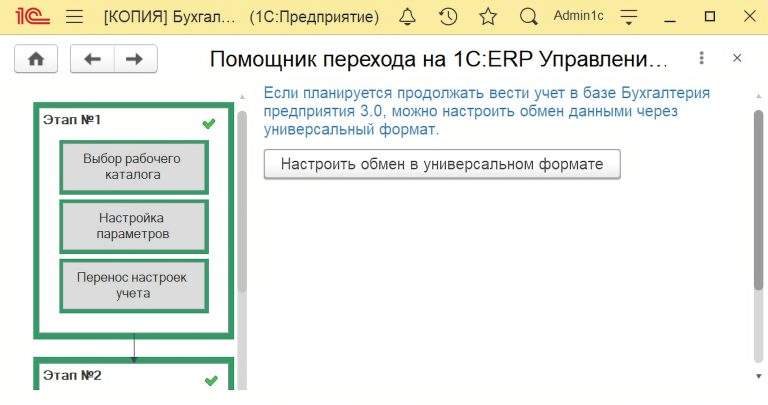
Если необходимо продолжить вести учет и в 1С:Бухгалтерии 8, и в 1С:ERP, то можно настроить обмен в универсальном формате.
Теперь вы знаете, как самостоятельно произвести перенос данных из программы 1С:Бухгалтерия 8 ПРОФ в 1C:ERP Управление предприятием 2. Если у вас возникнут сложности, вы всегда можете обратиться к нашим специалистам. Кроме того, вы можете получить доступ к 1C:ERP абсолютно бесплатно на целых 6 месяцев. Достаточно зарегистрироваться по кнопке ниже.
По всем вопросам обращайтесь по телефонам 8 (800) 500-26-90, 8 (495) 846-73-90 или по электронной почте info@rsoft-1c.ru
Полезные новости для бухгалтеров, ИП и директоров в нашем телеграм-канале>>>
Читайте также
Сравнение функционала 1С:Комплексная автоматизация 2 и 1С:ERP 2
Сравнение функционала 1С:Комплексная автоматизация 2 и 1С:ERP 2 Андронова Александра, директор по развитию,...
Читать дальше1С:152DOC — конструктор технической документации в области защиты информации
1С:152DOC — конструктор технической документации в области защиты информации Андронова Александра, директор по...
Читать дальшеКак работать с сервисом 1СПАРК Риски в 1С:Бухгалтерия 8
Как работать с сервисом 1СПАРК Риски в 1С:Бухгалтерия 8 Андронова Александра, директор по...
Читать дальшеВосстанавливаем доступ к приложениям 1С:Фреш
Восстанавливаем доступ к приложениям 1С:Фреш Андронова Александра, директор по развитию, ГК Рациональ 10...
Читать дальшеМагазин расширений для пользователей 1С:Фреш
Магазин расширений для пользователей 1С:Фреш Андронова Александра, директор по развитию, ГК Рациональ 11...
Читать дальше1С-ЭДО и 1C:EDI — популярные сервисы для обмена документами
1С-ЭДО и 1C:EDI — популярные сервисы для обмена документами Андронова Александра, директор по...
Читать дальше1С в облаке или в коробке?
1С в облаке или в коробке? Андронова Александра, директор по развитию, ГК Рациональ...
Читать дальше1С:Облако — почему? Основные преимущества
1С:Облако — почему? Основные преимущества Андронова Александра, директор по развитию, ГК Рациональ 13...
Читать дальше1С:Бухгалтерия 8 — какую выбрать?
1С:Бухгалтерия 8 — какую выбрать? Андронова Александра, директор по развитию, ГК Рациональ 05...
Читать дальшеКак подготовить обработку для загрузки в 1С:Фреш
Как подготовить обработку для загрузки в 1С:Фреш Андронова Александра, директор по развитию, ГК...
Читать дальшеОтслеживаем состояние своего ЕНС в ЛК на сайте ФНС России
Отслеживаем состояние своего ЕНС в ЛК на сайте ФНС России Андронова Александра, директор...
Читать дальшеМногопользовательский режим в сервисе «1С-Отчетность»
Многопользовательский режим в сервисе «1С-Отчетность» Андронова Александра, директор по развитию, ГК Рациональ 08...
Читать дальшеДополнительные возможности для пользователей сервиса 1С:Фреш
Дополнительные возможности для пользователей 1С:Фреш Андронова Александра, директор по развитию, ГК Рациональ 21...
Читать дальше1С:Документооборот 8 КОРП. Отличие версий 2.4 и 3.0
1С:Документооборот 8 КОРП. Отличие версий 2.4 и 3.0 Андронова Александра, директор по развитию,...
Читать дальшеЗагружаем дополнительный отчет или обработку в 1С:Фреш
Загружаем дополнительный отчет или обработку в 1С:Фреш Андронова Александра, директор по развитию, ГК...
Читать дальшеЗачем нужен договор сопровождения 1С:ИТС
Зачем нужен договор сопровождения 1С:ИТС Андронова Александра, директор по развитию, ГК Рациональ 31...
Читать дальшеКак подключить нового пользователя в сервисе 1С:Фреш
Как подключить нового пользователя в сервисе 1С:Фреш Андронова Александра, директор по развитию, ГК...
Читать дальшеЗарабатывайте деньги с партнерской программой «Рациональ-Софт»
Зарабатывайте деньги с партнерской программой «Рациональ-Софт» Андронова Александра, директор по развитию, ГК Рациональ...
Читать дальшеКак обновить платформу 1С:Предприятие 8.3 самостоятельно
Как обновить платформу 1С:Предприятие 8.3 самостоятельно Андронова Александра, директор по развитию, ГК Рациональ...
Читать дальшеНастраиваем Интернет-поддержку пользователя в программе 1С
Настраиваем Интернет-поддержку пользователя в программе 1С Андронова Александра, директор по развитию, ГК Рациональ...
Читать дальше1C:EDI — сервис для электронного документооборота с торговыми организациями
1C:EDI — сервис для электронного документооборота с торговыми организациями Андронова Александра, директор по...
Читать дальшеМеняем адрес электронной почты в сервисе 1С:Фреш
Меняем адрес электронной почты в сервисе 1С:Фреш Андронова Александра, директор по развитию, ГК...
Читать дальшеНаучите программу 1С слышать ваш голос с помощью сервиса 1С:Распознавание речи
Научите программу 1С слышать ваш голос с помощью сервиса 1С:Распознавание речи Андронова...
Читать дальше1С-ЭПД — сервис для обмена электронными перевозочными документами между участниками грузоперевозок
1С-ЭПД — сервис для обмена электронными перевозочными документами между участниками грузоперевозок Андронова...
Читать дальшеПодключение сервиса 1С-Отчетность в программе «1С:Бухгалтерия 8»
Подключение сервиса 1С-Отчетность в программе «1С:Бухгалтерия 8» Андронова Александра, директор по развитию, ГК...
Читать дальшеКонвертация базы из 1С версии ПРОФ в Базовую
Конвертация базы из 1С версии ПРОФ в Базовую Андронова Александра, директор по развитию,...
Читать дальшеПодключаем кассу и банк в облаке
Подключаем кассу и банк в облаке Андронова Александра, директор по развитию, ГК Рациональ...
Читать дальшеКак самостоятельно поменять свой логин и пароль в сервисе 1С:Фреш
Как самостоятельно поменять свой логин и пароль в сервисе 1С:Фреш Андронова Александра, директор...
Читать дальшеКак продлить доступ к сервису 1С:Фреш без оплаты
Как продлить доступ к сервису 1С:Фреш без оплаты Андронова Александра, директор по развитию,...
Читать дальшеКак самостоятельно завершить сеансы в приложении 1С:Фреш
Как самостоятельно завершить сеансы в приложении 1С:Фреш Андронова Александра, директор по развитию, ГК...
Читать дальше